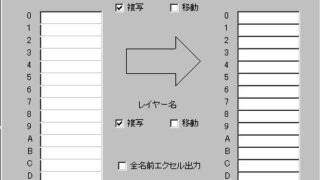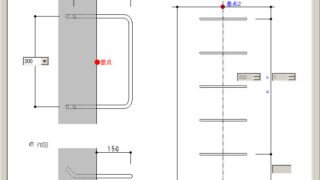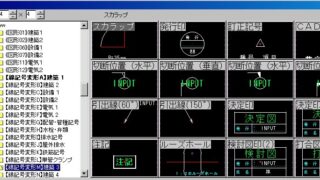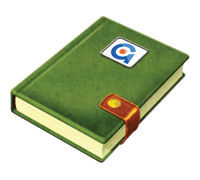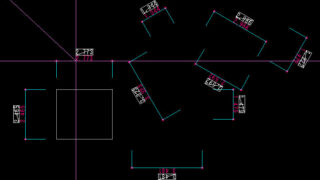
【外部変形】寸法値の複写
概要Jw_cad for windows 部品寸法属性の値をコピーします。寸法訂正の際の寸法値を複写し、変更前の値に取り消し線を記載するときなどに使用します。施工図の変更修正は必ずあるもので、職人さんや担当者に何処を訂正したかが分かるようにしなければいけません。CADを使っているとその修正は簡単にできるのはいいのですが、図面として出すタイミングによって何処を修正したかが必要になる場合があります。寸法なら前の値に取消線を引いて修正後の値を示す。変更部位をわかりやすくするために、雲マークなどを付けるなどします。修正履歴も日付と起因も記載したほうがいいです。このアプリケーションは、前の寸法値のコピー...続きを読む